在 Twitter 看到有人分享了 2024 年中国大陆法定节假日日历,苹果 iPhone、iPad、Mac 日历都可以订阅:
webcal://p42-caldav.icloud.com/published/2/Mjk1MjUyNzU2Mjk1MjUyN3InbiAUgtR-77GMA1aDk_4tLextGI1NIjkDeSYbJgMnkBfggxSBN5Q-OKqIOcv0xDkmRJKU5s5tHyuOgqabBv0
macOS 用户打开日历,点击屏幕顶部菜单栏的「文件」→「新建日历订阅…」然后在弹出的窗口里粘贴 URL;
iOS、iPadOS 用户打开日历,点击「日历」→「添加日历」→「添加订阅日历」,然后也是粘贴 URL
很多日历软件有这个功能:把所有日程列出来,而不是让我在日历视图里不断地翻页 …… 但是苹果电脑 macOS 系统自带的日历没这功能。直到看了这个英文网站的教程 才发现了变相解决的方法:
在日历的搜索栏,搜索“”。没错,就是搜索一对双引号,就能把所有日程列出在搜索结果里。效果如下图所示,我打了很多码,其实你自己搜一下就知道显示效果了。
继 iMessage 群发以后(比如那个臭名昭著的澳门赌场…),最近发垃圾广告的人又盯上了苹果电脑和 iOS 设备自带的日历:用日程邀请的方式发广告。比如下面这种 Twitter 上 @geowatsons 分享的:
首先,不要点「拒绝」。那会让发垃圾广告的人收到回复,得到您的真实信息。说实话在苹果发布软件更新以前,我们能做的就是在日历设置里不勾选「显示在邮件中找到的日历」这一项。
iPhone、iPad 上打开「设置」- 「邮件、通讯录、日历」,拉到底;Mac 上的做法是打开日历,点击屏幕左上角的「日历」- 「偏好设置」,如下图所示。就能找到。
其实,2012 年就有人在苹果官网的论坛里问为什么拒绝日历邀请时不能够不通知邀请者 https://discussions.apple.com/thread/3705591。只是苹果没料到这个问题会被王八蛋用来发垃圾广告吧 ……
苹果电脑 Mac OS X 系统自带的日历里,如果你不想靠传统的鼠标拖拽事件模块的方法来改变时间,而是用键盘的话:选中日历事件,按住 control 和 option 键,再按方向键就行了。上下键是在当天内调整具体时间,左右键调整事件日期。录了段演示视频:
另外,可以按住 command 键选择多个日历事件,一起调整。
苹果电脑 Mac OS X 系统里,如果你收到了一封比较重要的电子邮件,想设个闹钟提醒自己及时回复或阅读;或者你想把一封邮件里说的事情加入日程表 …… 把邮件从 Mail.app 里直接拖拽到 日历 或者 提醒事项(Reminders)这两个 Mac 自带应用,即可自动创建代办日程。该日程的标题默认是邮件标题(不爽自己改),点击备注里的 “在邮件中显示” 链接可直接打开那封邮件。
Calendar 是一款非常轻便的 iCal 日历/日程表查看软件,不占用 Dock 空间,只在苹果电脑顶部菜单栏生成一个图标。点击后向下弹出日历,日期下方的每个圆点代表一项日程(颜色也和 iCal 里的日程表设置相同),鼠标划过具体某一天还会在侧面弹出那天的具体待办事项。随手看一下日历或日程的话比直接开 iCal 要方便快捷很多,还能为 Dock 栏节省一个位置。真要添加日程或从 iCal 里查看详情的话,在 Calendar 的下拉日历里双击一个日期,也能直接启动 iCal,并跳转到被双击那天的日视图。
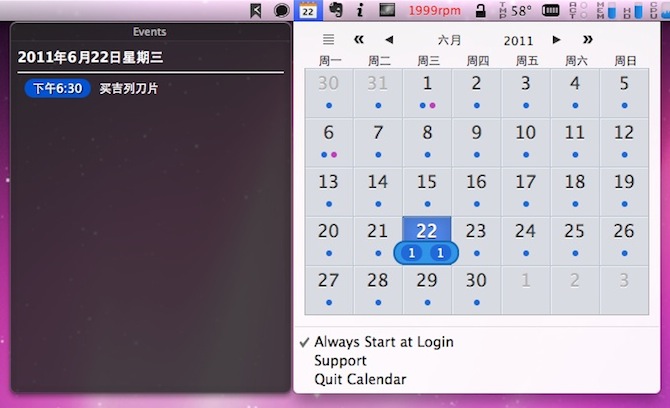
Calendar 在苹果 Mac App Store 应用商店的下载地址 http://itunes.apple.com/cn/app/calendar/id415181149?mt=12
Calendar 在苹果 Mac App Store 应用商店的下载地址 http://itunes.apple.com/cn/app/calendar/id415181149?mt=12



 RSS
RSS Twitter
Twitter 新浪微博
新浪微博 腾讯微博
腾讯微博